Sito al telefono ti consente di inviare facilmente collegamenti e testo al tuo smartphone
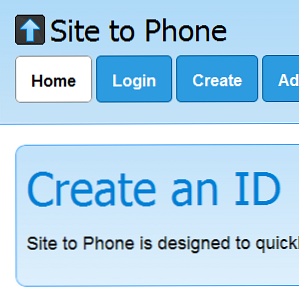
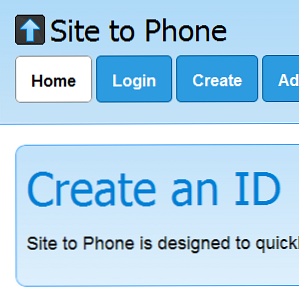 Trascorro una grande fetta della mia vita davanti al mio computer. Per quelle rare volte ho bisogno di lasciare la mia sedia e effettivamente andare a fare qualcosa nel mondo reale, a volte voglio prendere un pezzo del Web con me. Forse è un link a una mappa di Google che mi aiuta ad arrivare dove voglio andare (supponendo che non sia il bagno), o un po 'di testo sul posto.
Trascorro una grande fetta della mia vita davanti al mio computer. Per quelle rare volte ho bisogno di lasciare la mia sedia e effettivamente andare a fare qualcosa nel mondo reale, a volte voglio prendere un pezzo del Web con me. Forse è un link a una mappa di Google che mi aiuta ad arrivare dove voglio andare (supponendo che non sia il bagno), o un po 'di testo sul posto.
Google offre già qualcosa chiamato Chrome to Phone, ma è molto limitato. Funziona solo con Chrome e solo con dispositivi Android. Sito to Phone, nonostante il moniker simile, supporta effettivamente tutti i principali browser (non solo Chrome) e tutti i principali sistemi operativi del telefono (non solo Android).
All'arrivo sul sito web, ti viene presentato un enorme pulsante che semplicemente non può mancare:

Toccando il pulsante si genera un ID e si invita a sfogliarlo dal telefono. Questo è qualcosa che devi fare manualmente. Prendi il telefono e tocca l'indirizzo così come appare sullo schermo.

Facciamolo adesso.

Anziché ottenere un file APK o un collegamento di mercato con un'app Android appositamente creata, viene presentato un semplice elenco di istruzioni che utilizzano ciò che il telefono offre già. In altre parole, questo è solo un segnalibro glorificato. Alcune persone potrebbero pensare che sia un po 'low-tech, ma personalmente, mi piace l'idea di far fare il mio telefono di più senza effettivamente installare nuove app.
Le istruzioni non hanno funzionato esattamente come pianificato, perché utilizzo un launcher alternativo. Ho dovuto aggiungere manualmente il segnalibro al mio launcher (Go Launcher EX), ma una volta fatto, sembrava che questo:

Toccando il pulsante in effetti mi ha riportato alla pagina, dove ho fatto clic su “Setup completo” pulsante. Immediatamente, la finestra cambia - Sono in:

Questo è tutto! Ora posso incollare qualsiasi cosa in quella scatola, colpire Invia al telefono, e verrà visualizzato nella versione per smartphone del sito Web. Certo, il rovescio della medaglia è che non riceverò notifiche push e che i collegamenti non si apriranno automaticamente, ma ci sono voluti solo pochi secondi, era gratuito e non richiedeva alcuna installazione di software. Inoltre, si noti l'ampia gamma di sistemi operativi e browser mobili supportati: Poiché Site to Phone è implementato in modo così semplice, può facilmente supportare qualsiasi cosa abbia accesso Web.
Ok, proviamo inviando del testo. Ho appena inserito un po 'di testo sul desktop, colpito Inviare, e toccato il collegamento sulla mia schermata iniziale. La pagina ricaricata sul browser del mio telefono, e ho capito:

Sì, quindi hanno aggiunto un carattere di fuga inutile (ho digitato “Io ho” e hanno reso “Io ho”), ma a parte questo, è esattamente quello che ho scritto. Ora posso facilmente copiare e incollare quel testo. Purtroppo, l'invio di un collegamento non ha funzionato bene come mi aspettavo che:

Come puoi vedere, l'URL non è stato trasformato in un link. Questo è un po 'downer, ma forse ho fatto qualcosa di sbagliato (per favore mi illumini nei commenti, se è così).
Per quanto riguarda il desktop, è possibile che non si desideri visitare il sito Web Site to Phone ogni volta che si desidera inviare un breve snippet di testo al telefono. Quindi ora sarebbe il momento giusto per guardare gli strumenti del browser offerti da Site to Phone:

Quindi c'è un bookmarklet (per qualsiasi cosa e tutto), un acceleratore IE e un'estensione per Chrome. Proviamo l'estensione di Chrome. Otteniamo un pulsante della barra degli strumenti, e facendo clic su di esso invia istantaneamente la pagina corrente al telefono:

Toccando il link sulla schermata iniziale del mio telefono mi lancia immediatamente sul sito che ho inviato al telefono:

Ma arrivare alle mie note precedenti è difficile: andare sul sito web al telefono mi invia di nuovo a MakeUseOf. Ho provato diverse volte, ma continuavo a ottenere la stessa cosa. Questo potrebbe essere un caso in cui questa app minimalista oltrepassa i suoi limiti e cerca di essere un po ' pure intelligente per il bene dell'utente. Per risolvere questo problema, vai nella pagina delle opzioni e attiva Pannello di controllo del dispositivo:

Ora, quando tocchi l'icona di collegamento sulla schermata iniziale del telefono, tieni indirizzato alla pagina Sito su telefono anche se hai appena inviato un collegamento al telefono.
Il componente aggiuntivo di Chrome ti consente inoltre di inviare testo al telefono senza sforzo. Seleziona semplicemente un blocco di testo in Chrome e fai clic con il pulsante destro del mouse su di esso:

toccando “Invia il testo al telefono” funziona solo; non ricevi notifiche o altri campanelli e fischietti, ma quando vai sul sito web sul tuo telefono, troverai quel testo che ti aspetta proprio lì.
Linea di fondo
Sito a telefono ottiene un pollice in su da me. Adoro il modo minimalista in cui questa soluzione utilizza tecnologie Web esistenti, semplici e ampiamente supportate e l'enorme quantità di dispositivi e browser supportati. Se stai cercando un modo low-fat per ottenere collegamenti e testo sul tuo telefono, non cercare oltre.


